Ini adalah waktu sepanjang tahun dengan Liburan di tikungan. Banyak dari kita akan berada di pasar untuk membeli iPhone baru atau bekas. Jika Anda berencana untuk membeli/menjual iPhone bekas, artikel ini cocok untuk Anda. Kami telah melihat di forum beberapa pertanyaan seputar ini, jadi saya akan membahas masalah ini baik dari sudut pandang penjual maupun pembeli. 
Jika Anda menjual iPhone lama Anda, ikuti langkah-langkah berikut sebelum menjual perangkat. Ini melindungi informasi pribadi Anda dan akan memastikan bahwa penjual dapat menggunakan perangkat.
Penting dari Apple: Sebelum Anda menjual atau memberikan perangkat Anda, Anda harus menghapus informasi pribadi Anda. Harap jangan menghapus kontak, kalender, pengingat, dokumen, aliran foto, atau data iCloud lainnya secara manual saat Anda masuk ke iCloud dengan ID Apple Anda. Tindakan ini akan menghapus konten Anda dari server iCloud dan semua perangkat Anda yang masuk ke iCloud.
Isi
- Sepatah Kata Tentang Kunci Aktivasi
- Langkah-Langkah Mempersiapkan iDevice Anda Saat Siap Menjual atau Memberi
- Saya Lupa Mempersiapkan Perangkat Saya Untuk Dijual atau Diberikan, Apa Yang Dapat Saya Lakukan Sekarang?
- Dimana Menjual iPhone, iPad, atau iPod Lama Saya?
-
Ingin Membeli iPhone Baru untuk Anda?
- Posting terkait:
Sepatah Kata Tentang Kunci Aktivasi 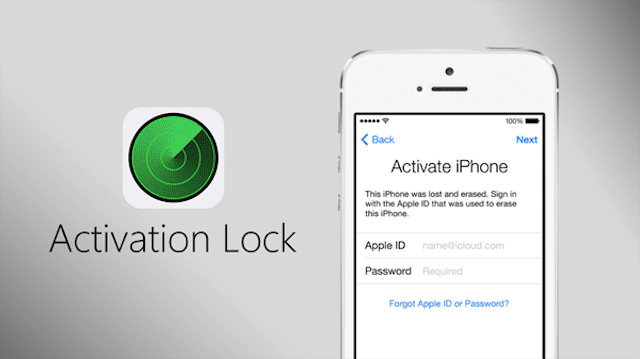
Saat Anda menyalakan Cari iPhone Saya di iPhone, iPad, atau iPod touch, Apple menyimpan ID Apple Anda dengan aman di server aktivasinya. Setelah kunci aktivasi AKTIF, kata sandi ID Apple Anda (atau kode sandi perangkat) diperlukan sebelum siapa pun dapat mematikan Cari iPhone Saya, menghapus perangkat Anda, mengaktifkan kembali perangkat Anda, atau menggunakan perangkat Anda. Ini adalah fitur yang mencegah orang lain menggunakan iDevice Anda jika hilang atau dicuri. Kunci Aktivasi diaktifkan secara otomatis saat Anda menyalakan Cari iPhone Saya. Jadi, Anda harus mematikan Cari iPhone Saya sebelum memberikan atau menjual perangkat Anda.
Langkah-Langkah Mempersiapkan iDevice Anda Saat Siap Menjual atau Memberi
- Cadangkan ponsel Anda menggunakan iTunes atau iCloud dan konfirmasikan bahwa cadangan memiliki semua pembaruan terkini Anda
- Matikan iMessage dan Facetime Anda (Aplikasi Pengaturan)
- Matikan Temukan iPhone Saya dengan masuk ke menu iCloud aplikasi Pengaturan, temukan Temukan iPhone Saya dan matikan
- Keluar dari ID Apple Anda dan keluar dari iCloud dan iTunes & App Store.
- Jika Anda menggunakan iOS 10.3 atau lebih baru, ketuk Pengaturan > Profil ID Apple. Gulir ke bawah dan ketuk Keluar. Masukkan kata sandi ID Apple Anda dan ketuk Matikan
- Jika Anda menggunakan iOS 10.2 atau lebih lama, ketuk Pengaturan > iCloud > Keluar. Ketuk Keluar lagi, lalu ketuk Hapus dari iPhone Saya (atau iPad, iPod) dan masukkan kata sandi ID Apple Anda. Lalu pergi ke Pengaturan > iTunes & App Store > ID Apple > Keluar
- Jika Anda ingin menghapus foto, tidak apa-apa setelah iCloud tidak lagi terhubung ke perangkat Anda
- Pastikan untuk membersihkan informasi kartu kredit yang ada di pengaturan browser Anda jika itu adalah telepon baru. Pergi ke Pengaturan > Safari > IsiOtomatis > Kartu Kredit dan hapus informasi
- Hapus semua data ponsel Anda dengan membuka Umum > Atur Ulang > Hapus Semua Konten dan Pengaturan
- Jika Temukan iPhone Saya masih AKTIF, Anda harus memasukkan ID Apple dan kata sandi Anda
- Jika diminta kode sandi perangkat Anda atau kode sandi Pembatasan, masukkan. Kemudian ketuk Hapus iPhone (iPad atau iPod)
- Saat Anda menghapus iDevice Anda, Cari iPhone Saya dan Kunci Aktivasi dimatikan
- Langkah ini dapat memakan waktu, jadi pastikan ponsel Anda memiliki daya/baterai yang cukup untuk menyelesaikan tugas
- Pergi ke Situs web ID Apple (melalui browser) dan pastikan untuk menghapus perangkat dari daftar "Perangkat Tepercaya" Anda
- Hubungi operator Anda dan minta mereka untuk melepaskan perangkat dari akun Anda
- Keluarkan Kartu SIM Anda dan bersihkan perangkat
- Jika Anda beralih ke ponsel non-Apple, pastikan Anda iMessage yang dibatalkan pendaftarannya
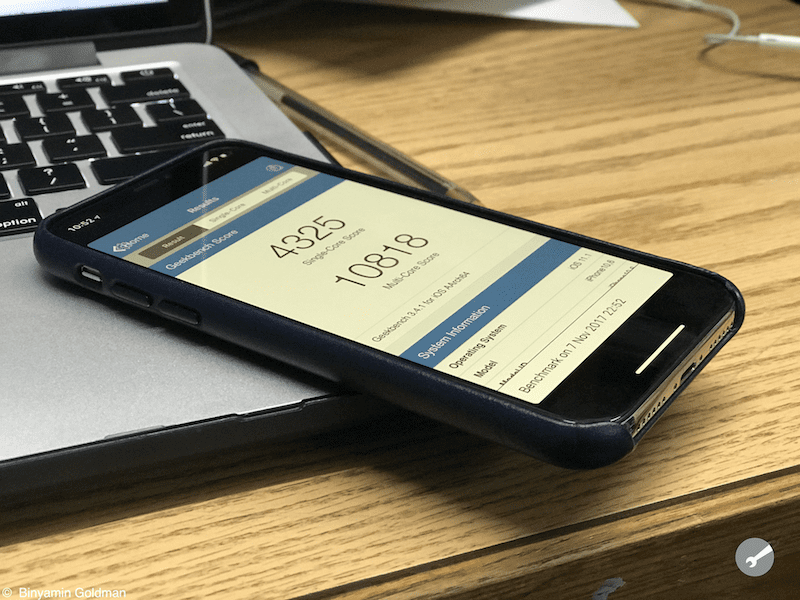
Saya Lupa Mempersiapkan Perangkat Saya Untuk Dijual atau Diberikan, Apa Yang Dapat Saya Lakukan Sekarang?
- Minta pemilik baru untuk menghapus semua konten dan pengaturan dengan membuka Umum > Atur Ulang > Hapus Semua Konten dan Pengaturan
- Jika Anda menggunakan iCloud dan Cari iPhone Saya di perangkat, masuk ke Situs web iCloud, pilih perangkat lama Anda, dan klik Hapus. Setelah perangkat dihapus, klik Hapus dari Akun.
- Jika Anda menggunakan Apple Pay, keluarkan juga kartu kredit atau debit Anda di situs web iCloud
- Ketuk Pengaturan untuk melihat semua perangkat Anda menggunakan Apple Pay, lalu pilih perangkat lama Anda dan ketuk hapus
- Jika Anda tidak dapat mengikuti salah satu langkah di atas, ubah kata sandi ID Apple Anda.
- Tindakan ini tidak menghapus informasi pribadi yang disimpan di perangkat lama Anda dan mencegah pemilik baru menghapus informasi Anda dari iCloud

- Tindakan ini tidak menghapus informasi pribadi yang disimpan di perangkat lama Anda dan mencegah pemilik baru menghapus informasi Anda dari iCloud
Dimana Menjual iPhone, iPad, atau iPod Lama Saya?
Beberapa tempat yang bagus untuk menjual iPhone Anda adalah gazelles, Gamestop, Nextworth, eBay, dan program penggunaan kembali apel. Namun, perlu diingat bahwa jika Anda menggunakan opsi terakhir, Anda akan dibayar dalam bentuk kartu hadiah dari Apple. Jika Anda mencari kiat untuk mendapatkan nilai terbaik untuk perangkat Anda, inilah artikel dari Jurnal Wall Street yang memberikan beberapa wawasan menarik.
Ingin Membeli iPhone Baru untuk Anda?
Jika Anda berada di pasar untuk membeli iPhone bekas, salah satu masalah utama yang dialami pembeli adalah seputar aktivasi perangkat. Jika penjual lupa melepas kunci aktivasi sebelum menjual, Anda tidak akan dapat menggunakan telepon. Ada banyak contoh di mana pembeli baru tidak dapat menghubungi penjual dan dibiarkan dengan perangkat yang tidak berfungsi. Pastikan penjual telah menghapus dan menonaktifkan telepon sebelum Anda membeli perangkat.

Terobsesi dengan teknologi sejak awal kedatangan A/UX di Apple, Sudz (SK) bertanggung jawab atas arahan editorial AppleToolBox. Dia berbasis di Los Angeles, CA.
Sudz mengkhususkan diri dalam mencakup semua hal macOS, setelah meninjau lusinan pengembangan OS X dan macOS selama bertahun-tahun.
Dalam kehidupan sebelumnya, Sudz bekerja membantu perusahaan Fortune 100 dengan teknologi dan aspirasi transformasi bisnis mereka.